قم بإصلاح جميع مشكلات iOS مثل الشاشة المكسورة والمشكلة المتوقفة وما إلى ذلك دون فقدان البيانات.
آيفون لا يشحن؟ إليك 7 طرق لإصلاح المشكلة! [ولماذا]
إنه صداع شديد عندما الآيفون يرفض الشحن فجأةربما تكون البطارية ضعيفة أصلًا، أو ربما الكابل أو الشاحن أو هاتفك نفسه. قد تُسبب لك مشكلة عدم شحن هاتفك الآيفون حالة من الذعر، ولكن في أغلب الأحيان، لا يتطلب الأمر سوى حل بسيط يُمكنك القيام به في المنزل. ستُشاركك هذه المقالة سبع طرق سهلة وفعّالة لإصلاح مشكلة عدم شحن هاتفك الآيفون، مما يُساعدك على العودة إلى استخدامه دون أي توتر.
قائمة الدليل
لماذا لا يتم شحن جهاز iPhone الخاص بي؟ الحل 1: التحقق من كابل Lightning الحل 2: تنظيف منفذ الشحن على iPhone الحل 3: إعادة تشغيل جهاز iPhone الخاص بك بالقوة الحل 4: تحديث إصدار iOS الخاص بك إلى أحدث إصدار الحل 5: التحقق من صحة البطارية الحل 6: طريقة سريعة لإصلاح مشكلة عدم شحن iPhone الحل 7: جرب الشحن اللاسلكي على iPhoneلماذا لا يتم شحن جهاز iPhone الخاص بي؟
مشكلة عدم شحن الآيفون لا تعني بالضرورة نفاد البطارية أو تلف الهاتف. في أغلب الأحيان، تنبع المشكلة من مشكلة بسيطة يمكن حلها بسهولة. قبل استعراض الحلول، إليك قائمة بالأسباب الشائعة لعدم شحن الآيفون:
• منفذ الشحن متسخ. قد يؤدي الغبار الموجود بالداخل إلى سد الاتصال.
• خلل في البرنامج. قد يؤثر خلل مؤقت على جهاز iPhone الخاص بك بحيث لا يتعرف على الشاحن.
• كابل أو محول معيب. لن تقوم ملحقات الشحن التالفة بتوصيل الطاقة.
• ارتفاع درجة الحرارة. إذا كان جهاز iPhone الخاص بك ساخنًا جدًا، فسيتوقف أحيانًا عن الشحن.
• مشاكل صحة البطارية. قد تواجه البطارية القديمة صعوبة في الاحتفاظ بالشحنة.
الحل 1: التحقق من كابل Lightning
في أغلب الأحيان، عندما لا يشحن الآيفون، لا تكمن المشكلة في جهازك إطلاقًا، بل في الكابل. مع مرور الوقت، قد تتآكل الكابلات، خاصةً إذا ثنيتها أو استخدمتها أثناء الشحن. لذا، قبل اتخاذ الخطوات الأكثر تعقيدًا، تأكد من فحص كابل Lightning.
خطوات: افحص كابلك بحثًا عن علامات تلف أو انحناء في الأطراف. إذا كان الشاحن معطلاً، فحاول شحن جهاز iPhone الخاص بك باستخدام كابل آخر معتمد من Apple.
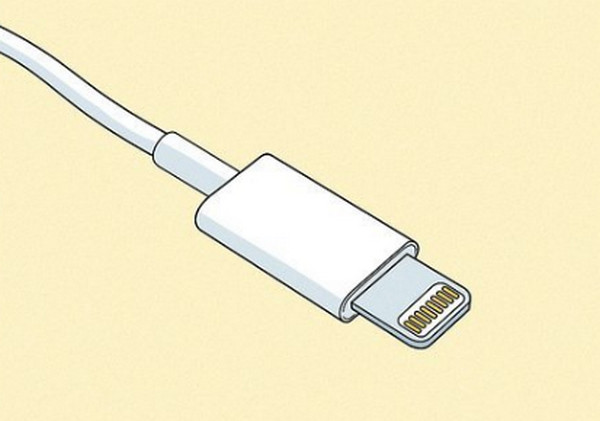
الحل 2: تنظيف منفذ الشحن على iPhone
من الأسباب الشائعة والمفاجئة لعدم شحن جهاز iPhone اتساخ منفذ الشحن. قد يؤدي الغبار أو أي شوائب صغيرة إلى انسداد الاتصال بين الكابل والجهاز. حاول تنظيفه بعناية لاستعادة الاتصال الصحيح وحل مشاكل الشحن فورًا.
خطوات: بعد إيقاف تشغيل جهاز iPhone، استخدم فرشاة ناعمة لإزالة الأوساخ برفق من منفذ الشحن. لاحقًا، أعد توصيل كابل Lightning وتحقق من شحنه.

الحل 3: إعادة تشغيل جهاز iPhone الخاص بك بالقوة
أحيانًا، لا يشحن جهاز iPhone بسبب خلل بسيط في البرنامج. يمكن لإعادة التشغيل القسري أن تُنعش النظام وتُعيد كل شيء إلى حالته الطبيعية. لن يؤدي ذلك إلى مسح بياناتك، بل يُعيد ضبط دورة الطاقة فقط.
• بالنسبة إلى iPhone 8 أو الإصدارات الأحدث: اضغط بسرعة على زر "رفع الصوت" ثم حرره، ثم كرر العملية مع زر "خفض الصوت". ثم اضغط باستمرار على زر "التشغيل" حتى يظهر شعار Apple.
• للآيفون 7/7 بلس: اضغط مع الاستمرار على زر "خفض الصوت" وزر "الطاقة" في نفس الوقت حتى يظهر شعار Apple.
• بالنسبة إلى iPhone 6s أو الإصدارات الأقدم: استمر في الضغط على زر "الصفحة الرئيسية" وزر "الطاقة" وانتظر ظهور شعار Apple.
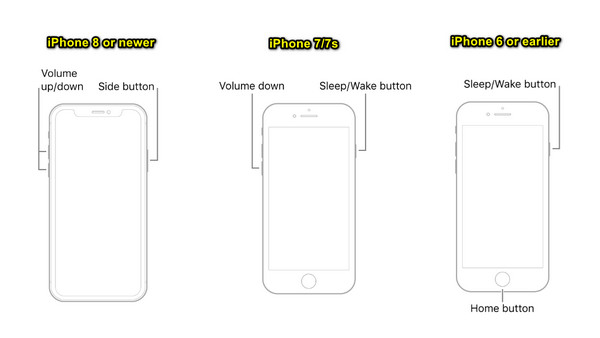
الحل 4: تحديث إصدار iOS الخاص بك إلى أحدث إصدار
يُسبب استخدام برامج قديمة خللاً يؤثر على عملية الشحن. بما أن Apple تُصدر تحديثات منتظمة لإصلاح هذه المشاكل، فاحرص على تحديث جهاز iPhone الخاص بك باستمرار لتجنب تعارضات البرامج التي تُسبب مشكلة عدم شحن iPhone.
خطوات: تأكد من أن بطارية جهاز iPhone لديك كافية. إذا كانت كذلك، فانتقل إلى "الإعدادات"، ثم "عام"، ثم "تحديث البرنامج". بعد تنزيل التحديث، انقر على "تحديث الآن".
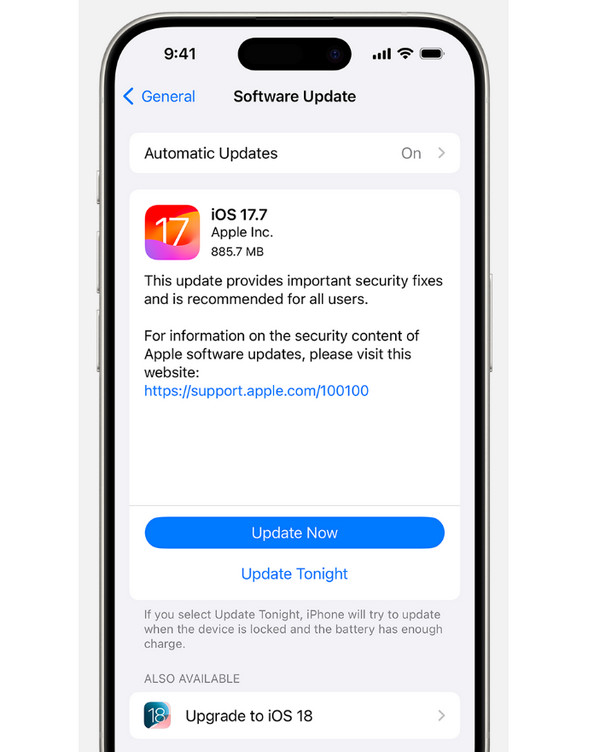
الحل 5: التحقق من صحة البطارية
إذا كنت تستخدم جهاز iPhone لفترة، فقد تكون المشكلة في البطارية. قد تجد أيضًا استنزاف البطارية بسرعة كبيرةقد تتآكل البطاريات وتمنعها من الاحتفاظ بالشحن بشكل صحيح. لذا، تحقق من صحة بطاريتك لتتأكد من حاجتها للاستبدال، مما يساعدك في حل مشكلة عدم شحن هاتف iPhone.
خطوات: افتح تطبيق "الإعدادات"، ثم انتقل إلى "البطارية" واختر "حالة البطارية والشحن". من هناك، حدد نسبة "السعة القصوى".
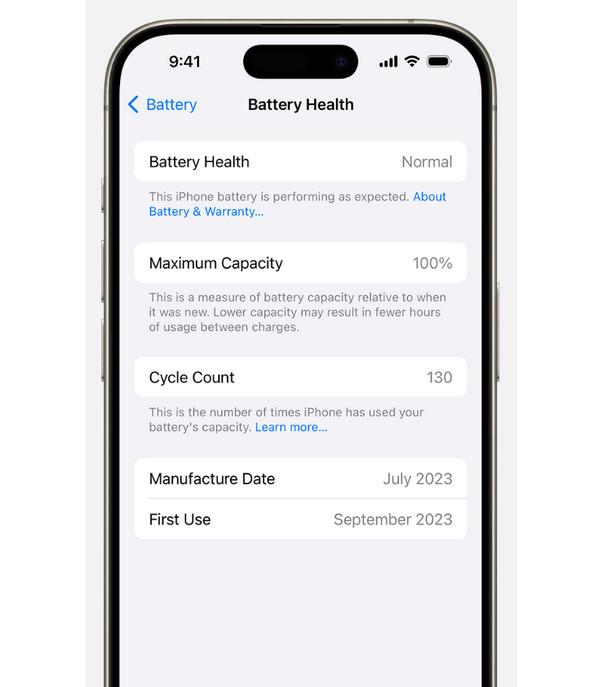
الحل 6: طريقة سريعة لإصلاح مشكلة عدم شحن iPhone
هل جربت جميع الحلول الأساسية المذكورة أعلاه وما زلت تعاني من مشكلة عدم شحن الآيفون؟ قد تكون هناك مشكلة أعمق. لذا، بدلًا من إرهاق نفسك، إليك الحل: 4إيزي سوفت لاسترداد نظام iOSصُمم هذا البرنامج لإصلاح مشاكل iOS المختلفة دون فقدان أي بيانات. مقارنةً بالاستكشاف اليدوي للأخطاء وإصلاحها، يفحص هذا البرنامج جهاز iPhone الخاص بك بحثًا عن مشاكل النظام، ويُجري إصلاحات ذكية ببضع نقرات فقط. مهما كانت مشاكل iOS لديك، تُقدم هذه الأداة حلاً سريعًا وآمنًا وفعالًا لإصلاحها.

يمكنه إصلاح أكثر من 50 مشكلة في نظام التشغيل iOS، مثل مشكلات الشحن والشاشات المتوقفة والأخطاء وما إلى ذلك.
تقديم حل آمن وموثوق به مع معدل نجاح مرتفع.
احصل على الوضع القياسي لإصلاح عدم فقدان البيانات والوضع المتقدم للإصلاح العميق.
قم بتغطية أحدث موديلات iPhone وإصدارات iOS.
100% آمن
100% آمن
الخطوة 1افتح برنامج 4Easysoft لاستعادة نظام iOS. ثم وصّل جهاز iPhone بالكمبيوتر باستخدام كابل Lightning، وانقر على زر "ابدأ".

الخطوة 2بعد ذلك، سيكتشف البرنامج جهاز الآيفون الخاص بك. يمكنك بعد ذلك الاختيار بين "حل سريع مجاني" للمشاكل البسيطة أو "حل أعمق".

إذا قمت بتحديد "إصلاح"، فسيكون لديك خياران: الوضع القياسي، الذي يعمل على إصلاح الهاتف دون فقدان أي بيانات، أو الوضع المتقدم، الذي يعمل على إصلاح المشكلات الخطيرة ولكنه سيحذف جميع البيانات.

الخطوه 3أخيرًا، عليك تحديد طراز وإصدار جهاز iPhone الخاص بك، ثم تنزيل البرنامج الثابت المناسب. بعد ذلك، سيبدأ البرنامج عملية الإصلاح، ولن يتم شحن جهاز iPhone.

الحل 7: جرب الشحن اللاسلكي على iPhone
إذا كان الشحن السلكي يُسبب لك عدم شحن جهاز iPhone، فالشحن اللاسلكي خيار احتياطي. يمكنك حتى اشحن جهاز iPhone الخاص بك بدون شاحنتدعم العديد من أجهزة iPhone، بدءًا من iPhone 8 وما بعده، الشواحن اللاسلكية، مما يُغني عن استخدام الكابلات. كما يُمكنك وضع جهاز iPhone على قاعدة الشحن وتركه يشحن.

خاتمة
لقد استكشفت الحلول السبعة للمشكلة المحبطة مشكلة عدم شحن الايفونمن خلال تجربة كابلات مختلفة، والتحقق من وجود أي شوائب، وإعادة تشغيل الجهاز قسرًا، وغيرها. إذا استمر جهاز iPhone الخاص بك في رفض استقبال الطاقة بعد كل هذه الخطوات، فإن برنامج 4Easysoft iOS System Recovery الاحترافي يوفر لك الحل. صُمم هذا البرنامج لإصلاح العديد من مشاكل نظام iOS، بما في ذلك عدم الشحن، من خلال إصلاح مشاكل النظام العميقة بأمان. إنه الحل البسيط الذي تحتاجه لإعادة تشغيل جهازك دون تكلفة باهظة لمركز الصيانة.
100% آمن
100% آمن



